Kako stvoriti žive pločice u Windows 10 izborniku Start
Ako ne živite pod stijenom, znate da Windows 10 vraća toliko voljeni Start meni. To je puno bolja verzija od početnog zaslona ponuđenog u sustavu Windows 8.1.
Iako ova verzija izbornika Start nijetočno kako je bilo u sustavu Windows 7, ima puno prednosti. Microsoft to dobro promovira rekavši da vam daje poznavanje Windows 7 i korist živih pločica Windows 8. A kako bismo vam pomogli s tim živim pločicama, evo pregleda kako ih organizirati u grupe.
Ovo je korisna značajka ako želite staviti određene aplikacije u grupu, glazbu ili filmove, pa čak i omiljene web stranice.
Grupe pločica sa sustavom Windows 10 Start
Najlakši način za početak organiziranja pločica uživo je proširiti izbornik Start tako da je malo veći. Zatim odaberite područje na kojem želite stvoriti grupu. Vidjet ćeš Nazivna skupina iznad pločica. Kliknite na to i zatim dajte svojoj grupi ime.

U primjeru u nastavku stvaram grupu koja se zove "Produktivnost" i stavljam aplikacije koje koristim za posao u njoj.
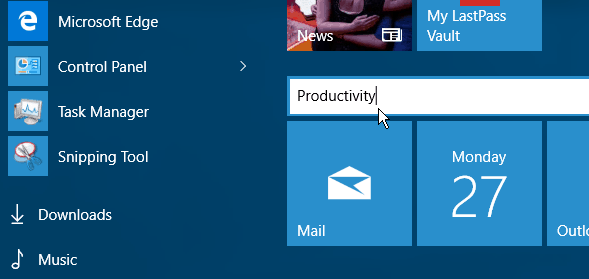
Ako se pločica već nalazi u izborniku Start, samo povuciteono gdje želite. Kada pomičete pločicu, ostatak izbornika Start bledi u pozadini, s naglaskom na pločici koju pomičete. To je jednostavno kao pomicanje ikona aplikacije na vašem pametnom telefonu, ali i pomoću miša. Naravno da to možete učiniti i prstom ili pisačem na uređaju sa zaslonom osjetljivim na dodir.
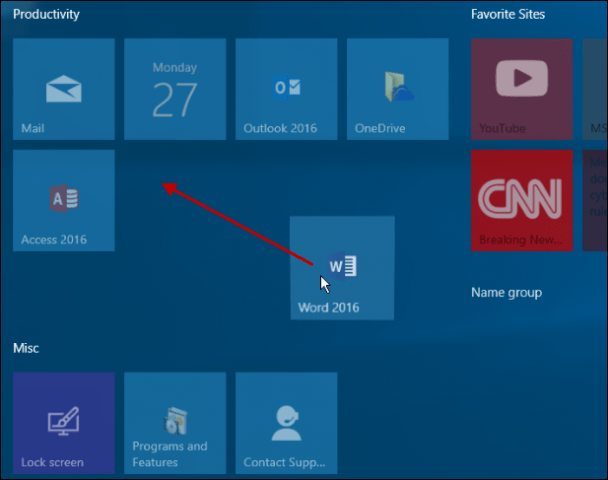
Da biste dobili sve na svom mjestu, vjerojatno ćete trebati prikvačiti neke svoje aplikacije na izbornik Start. Da biste to učinili, idite na Sve aplikacije, pronađite aplikaciju koju želite i kliknite desnom tipkom miša> Prikvači za početak.
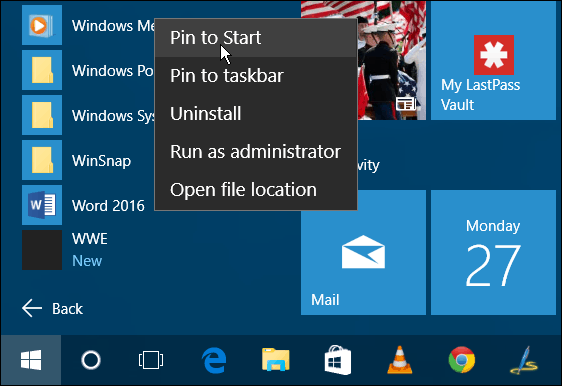
To je sve. U snimku u nastavku stvorio sam nekoliko skupina tako da imate ideju što možete raditi. Sve su pločice postavljene na Srednji, ali možete ih promijeniti veličinu i organizirati prema onome što najbolje radi za vas.

Nakon što organizirate svoje grupe, to možetesmanjite izbornik Start da biste uštedjeli prostor na radnoj površini. Vrijedi spomenuti da možete premjestiti čitave grupe pločica na drugo mjesto.
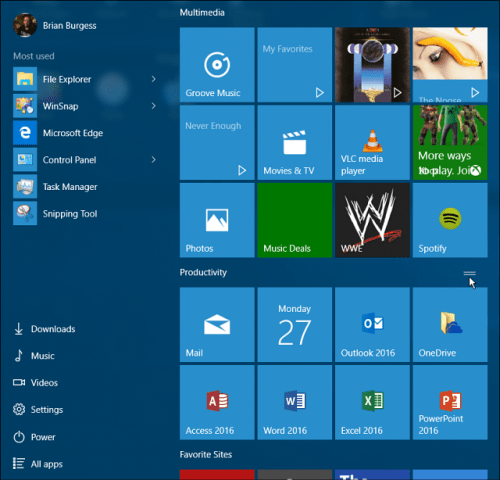
U izbornik Start u sustavu Windows 10. možete prikvačiti mnogo različitih stvari. Dodatne članke potražite u nastavku:
- Prikvačite omiljene web stranice u izbornik Start
- Pričnite popise pjesama ili pjesama na izbornik Start
- Prikvači određene postavke za izbornik Start
- Dodajte Lokacije mapa u izbornik Start
Kada govorimo o izborniku Start, ako ideteodložite malo nadogradnju na Windows 10 i još uvijek imate Windows 8.1 da biste dobili poznatiji Start meni, provjerite uslužni program treće strane poput Stardock-ovog Start8 ili besplatnog programa Classic Shell. Ako ne možete živjeti bez Windows Start izbornika, pogledajte Start10 od Stardock-a, dobit ćete besplatno 30-dnevno probno razdoblje i nakon toga je samo pet dolara.
Nikad se nisam puno oslanjao na izbornik Startu prethodnim verzijama sustava Windows, ali u sustavu Windows 10, smatram da je intuitivno i zapravo zabavno koristiti. Što mislite o novom izborniku Start u sustavu Windows 10?










Ostavite komentar